- 購買版型時可選擇A4或A3列印尺寸,版型PDF的第一頁會有列印設定說明,請依照說明調整列印設定。
- 請依照以下列印/輸出設定,避免設定錯誤造成尺寸跑掉。
- 可先試印第一頁確認比例尺是否正確,再列印後續頁數。
- 最新提供 A3 7-11 ibon 列印取件,免調整尺寸,如非選擇ibon列印,則需按照以下方式調整尺寸。
-
自家或公司印表機列印
使用連接到電腦的印表機,列印尺寸和方向依照PDF檔第一頁的說明選擇,縮放尺寸選擇「實際大小」或是「100%」,各家廠牌顯示方式不同,請自行確認。
-
拿去影印店輸出
請告知影印店「100%原尺寸輸出」,通常專業的影印店是不會出錯的,如果不放心的話可以當場確認第一頁的「10cm比例尺」長度是否正確(記得帶尺),如果不正確的話請店家重印。
-
便利商店檔案輸出(很麻煩,建議不要)
無論是在 7-11 ibon 或 全家 FamiPort 的機台列印,尺寸都會被縮小約97%,所以列印時請設定 103% 大小列印,如果不會設定請店員幫忙。有時 ibon 或 FamiPort 上不一定能直接設定 103%,如果不能調整請先列印一份出來,再拿到影印機設定 103% 影印一次,就是正確的大小了。請先印第一頁確認比例尺是否正確再印後續頁面,記得帶一把尺去量。
Step 1. 黏貼頁面
- 將每一頁去除白邊
- 依照第一頁的「頁碼排列順序 」,將所有頁面對齊邊框及「對合記號」用膠帶黏貼起來
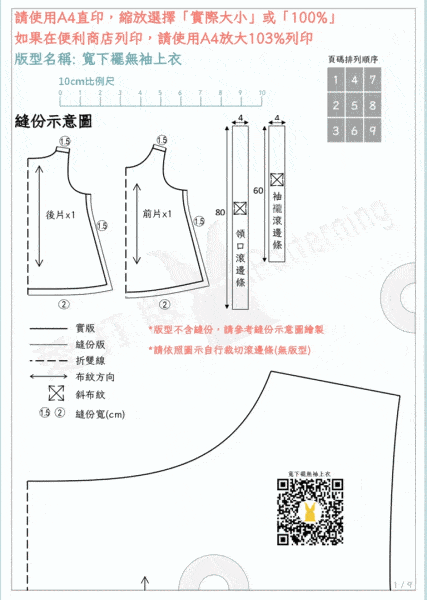
Step 2. 繪製縫份
按照「縫份示意圖」繪製縫份(紅線)成為「虛版」,若習慣使用「實版」可跳過此步驟。
- 實版:版型不含縫份,裁布時需要另外畫上縫份寬度。
- 虛版:版型含縫份,裁布時可直接裁剪,比較方便。
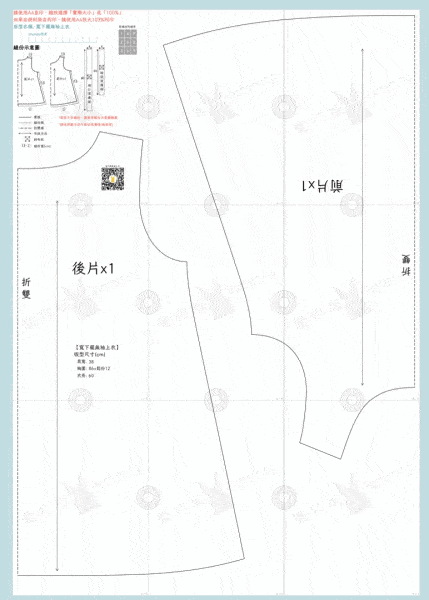
Step 3. 剪下版型
將「實版」或「虛版」剪下,如果版型或縫份有重疊,請使用分版技巧將重疊版型分開。

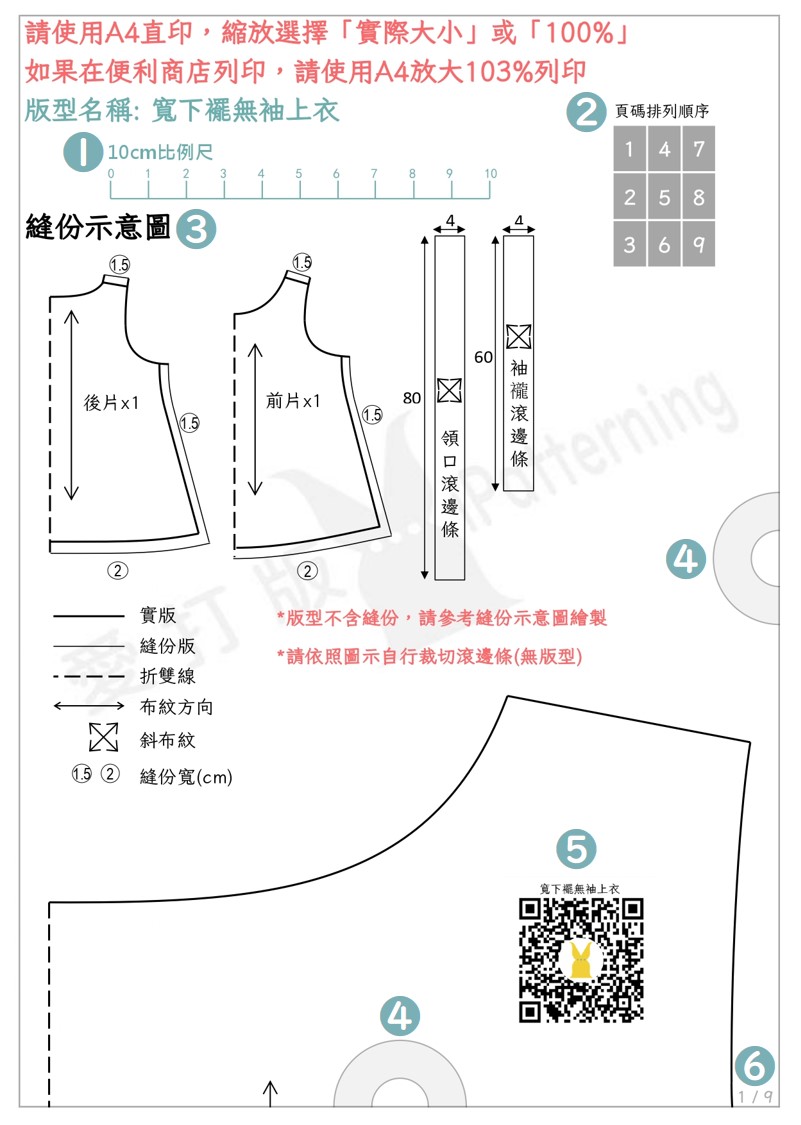
❶ 比例尺
版型第一頁都有10cm比例尺,請先試印第一頁確認列印的縮放是正確的,再列印全部。
❷ 頁碼排列順序
列印後請按照「頁碼排列順序」將版型排列好後再開始黏貼。
❸ 縫份示意圖
- 版型不含縫份,請按照「縫份示意圖」的指示加上縫份再進行裁布等後續製作。
- 滾邊設計的款式,請按照縫份示意圖裁切滾邊條,版型中不再另外繪製滾邊條版型。
- 原型版非正式版型,不會有縫份示意圖。
❹ 對合記號
兩頁之間的對合記號,請精準對合黏貼。
❺ 版型頁面
掃 QR code 可以查看版型商品資訊及教學。
❻ 頁碼 / 總頁數
